Jak: Oto, co dzieje się z Twoim iPhonem za każdym razem, gdy włączasz tryb niskiego zużycia energii
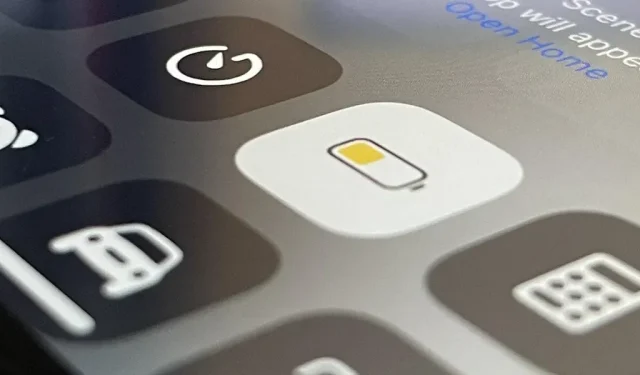
Po włączeniu trybu oszczędzania energii w telefonie iPhone nie zawsze jest jasne, jakie kroki należy podjąć, aby zmniejszyć zużycie baterii i oszczędzać energię. Zmiany w energochłonnych funkcjach, z których korzystasz na co dzień, mogą być natychmiast zauważalne, ale niektóre często używane funkcje mogą zostać wyłączone lub ograniczone bez wyraźnego znaku.
Twój iPhone zapyta, czy chcesz włączyć tryb niskiego zużycia energii, gdy poziom naładowania baterii osiągnie 20%, a pozostały poziom naładowania wynosi 10%, ale nie jest to konieczne. Możesz także włączyć lub wyłączyć go ręcznie w Ustawieniach -> Bateria, Centrum sterowania lub Siri, a nawet zautomatyzować go zgodnie z harmonogramem lub za pomocą określonych wyzwalaczy za pośrednictwem aplikacji Skróty.
Niezależnie od tego, jak go aktywujesz, tryb oszczędzania energii podejmie pewne środki oszczędzania energii, aby bateria działała dłużej, dopóki nie będziesz mieć czasu na jej naładowanie. Ale możesz nie chcieć, aby miało to wpływ na niektóre funkcje, które zostały wyłączone lub ograniczone, co pomoże Ci zdecydować, czy potrzebny jest tryb niskiego zużycia energii, czy nie. Więc wiedza o tym, co się dzieje, może być ważna.
Ponadto, znając wszystkie zadania, na które tymczasowo wpływa tryb oszczędzania energii, będziesz mógł z niego korzystać zawsze, gdy pomoże to ograniczyć określoną funkcję, nawet jeśli bateria jest odpowiednio naładowana.
Bez względu na to, dlaczego korzystasz z trybu niskiego zużycia energii, zostanie on automatycznie wyłączony, gdy poziom naładowania baterii Twojego iPhone’a wzrośnie do 80% lub więcej. Niektóre funkcje i zadania wymienione poniżej mogą działać normalnie po włączeniu trybu oszczędzania energii, gdy poziom naładowania baterii iPhone’a wynosi 80% lub więcej.
1. Wyłącza 5G (głównie)
Modele z serii iPhone 12, modele z serii iPhone 13 i iPhone SE (3. generacji) obsługują 5G. Możesz uzyskać niesamowite prędkości w sieci 5G swojego operatora, ale nie po włączeniu trybu oszczędzania energii.
Tryb niskiego zużycia energii wyłącza 5G na iPhonie, popychając Cię do sieci 4G lub LTE, dopóki nie wyłączysz trybu oszczędzania baterii. Jednak w przypadku przesyłania strumieniowego wideo i pobierania dużych plików nadal powinieneś używać sieci 5G, ponieważ jest ona bardziej wydajna niż korzystanie z 4G lub LTE do tych zadań.
2. Wyłącza 5G w trybie offline
5G Standalone to doskonała sieć 5G, ponieważ ma rdzeń sieci 5G, dzięki czemu jest samowystarczalna i nie jest dostępna u każdego operatora lub operatora wirtualnej sieci komórkowej. T-Mobile jako jeden z nielicznych operatorów oferuje usługę offline. Niesamodzielne sieci 5G, które są bardziej powszechne, mają rdzeń sieci 4G LTE, który zapewnia niektóre korzyści z 5G, ale nie wszystkie możliwości prawdziwego 5G.
Tryb niskiego zużycia energii wyłącza dostęp do sieci 5G offline, ale tylko na iPhonie 12, iPhonie 12 mini, iPhonie 12 Pro i iPhonie 12 Pro Max. W przeciwieństwie do niesamodzielnej sieci 5G, przesyłanie strumieniowe wideo i pobieranie dużych plików nie będzie nadal korzystać z sieci 5G offline, ponieważ całe połączenie zostanie zerwane, więc powrócą do działających sieci 5G.
3. Zmniejsz jasność ekranu
Jasność wyświetlacza Twojego iPhone’a może wyczerpać baterię, jeśli zawsze używasz jej maksymalnie. Możesz zmniejszyć zużycie energii, włączając automatyczną jasność lub dostosowując jasność w Centrum sterowania lub Ustawieniach, ale pomaga też tryb oszczędzania energii.
Za każdym razem, gdy włączasz tryb niskiego zużycia energii, wyświetlacz lekko przyciemnia się i możesz nawet nie zauważyć, kiedy to się dzieje, chyba że specjalnie tego szukasz. Twoje ustawienia jasności pozostaną niezmienione, ponieważ iOS tak naprawdę ich nie dostosowuje, gdy włączony jest tryb oszczędzania energii.
Zamiast tego najbardziej prawdopodobnym winowajcą jest funkcja redukcji punktu bieli, która zmniejsza ilość bieli na ekranie, obniżając ogólną jasność. Suwak Zmniejsz punkt bieli przesuwa się tylko od 25% do 100%, więc Apple może bawić się z 25% w trybie niskiego zużycia energii.
Gdy tryb oszczędzania energii jest włączony, wyświetlacz będzie przyciemniony, niezależnie od tego, czy włączona jest funkcja redukcji punktu bieli lub automatycznej regulacji jasności.
4. Wyłącza odbieranie wiadomości e-mail
Konta e-mail w aplikacji Poczta mogą wysyłać Ci nowe wiadomości e-mail, gdy trafiają one na serwery, odbierać nowe wiadomości e-mail w określonych odstępach czasu lub ręcznie pobierać nowe wiadomości e-mail za każdym razem, gdy przeglądasz konto lub odświeżasz jego stronę. Dotyczy to również innych typów danych w innych aplikacjach, takich jak kalendarze, notatki, kontakty i przypomnienia powiązane z Twoimi kontami e-mail. Możesz znaleźć te ustawienia poprzez Ustawienia -> Poczta -> Konta -> Pobierz nowe dane.
Tryb niskiego zużycia energii wyłącza usługę pobierania, więc będziesz musiał ręcznie sprawdzać nowe e-maile, jeśli te konta nie są ustawione na push. Gdy wyłączysz tryb oszczędzania energii lub Twój iPhone osiągnie zdrowy poziom naładowania 80% lub wyższy, harmonogram pobierania zostanie wznowiony.
5. Skraca czas oczekiwania na automatyczną blokadę
Domyślnie system iOS sprawia, że wyświetlacz przechodzi w stan uśpienia po 30 sekundach bezczynności. Jeśli wyłączyłeś automatyczną blokadę lub ustawiłeś ją na 1, 2, 3, 4 lub 5 minut, tryb niskiego zużycia energii zmieni czas uśpienia wyświetlacza z powrotem na 30 sekund, aż do jego wyłączenia.
6. Wyłącza skalowanie perspektywy
Zoom perspektywiczny przesuwa tapetę ekranu głównego i elementy interfejsu na podstawie danych ruchu z akcelerometru i żyroskopu. Tło porusza się znacznie szybciej niż górna warstwa ikon ekranu głównego, widżetów, alertów, powiadomień, kropek na stronach i stacji dokującej, tworząc trójwymiarową iluzję głębi i przestrzeni z efektem paralaksy.
Gdy tryb oszczędzania energii jest włączony, skalowanie perspektywy jest wyłączone, więc na ekranie głównym nie będzie widać ruchu tła ani pierwszego planu, dopóki tryb oszczędzania energii nie zostanie wyłączony.
Inne efekty ruchu, takie jak animacje pogody w aplikacji Pogoda, animowane tapety, efekty powiększania i przesuwania dla przejść między ekranami, bąbelki i efekty pełnoekranowe w wiadomościach, większość animacji w aplikacji itp. będą nadal animowane po włączeniu. w trybie oszczędzania energii. Przełączenie na „Redukuj ruch” w Ustawienia -> Dostępność -> Ruch również wyłączy skalowanie perspektywy, ale wpłynie to również na inne efekty ruchu, o których właśnie wspomniałem.
7. Wyłącza animowane tapety
Dynamiczne tapety na ekran główny i ekran blokady zawierają obiekty, które poruszają się w tle, ciągle się powtarzając, dodając życia iPhone’owi.
Po włączeniu trybu oszczędzania energii animowany ruch zostanie zatrzymany, a do momentu wyłączenia trybu oszczędzania energii będzie wyświetlana tymczasowa nieruchoma tapeta. Nieruchomy obraz jest ostatnią wyświetloną klatką w animowanej sekwencji, więc może wyglądać inaczej po każdym włączeniu trybu oszczędzania energii.
Nie ma to wpływu na tapety na żywo (i zdjęcia na żywo), ponieważ musisz ręcznie aktywować ruch. Nie ma to wpływu na tapety aktualizowane w czasie rzeczywistym na ekranach blokady w systemie iOS 16, takie jak Pogoda lub Astronomia.
8. Wstrzymuje synchronizację zdjęć iCloud
Jeśli korzystasz ze Zdjęć iCloud, Twój iPhone nieustannie próbuje zsynchronizować zdjęcia i wideo na wszystkich Twoich urządzeniach iCloud. Po włączeniu trybu oszczędzania energii proces synchronizacji zostaje zatrzymany. Wszelkie nowe zdjęcia, które zrobisz lub prześlesz, pozostaną na Twoim iPhonie tylko do momentu wyłączenia trybu oszczędzania energii. Na Zdjęciach możesz zobaczyć coś w rodzaju „Pobieranie wstrzymane dla [#] elementów” z przyciskiem „Zarządzaj”, który przeniesie Cię do ustawień trybu oszczędzania energii. Gdy tryb oszczędzania energii jest wyłączony, synchronizacja powinna zostać wznowiona normalnie.
9. Zmniejsz częstotliwość odświeżania aplikacji w tle
Odświeżanie aplikacji w tle umożliwia aplikacjom sprawdzanie nowych danych, nawet jeśli nie są one aktualnie aktywne. Jeśli właśnie korzystałeś z aplikacji, będzie działać przez krótki czas po jej zamknięciu, ale następnie przejdzie w stan oczekiwania, w którym nie może nic zrobić, chyba że włączone jest odświeżanie aplikacji w tle.
Nie wszystkie aplikacje oferują tę funkcję, ale jeśli tak, będą mogły sprawdzać aktualizacje i nowe treści długo po tym, jak z nich ostatnio korzystałeś. Gdy pojawi się coś przydatnego, o czym aplikacja myśli, że chcesz wiedzieć, na przykład nagła zmiana pogody, otrzymasz powiadomienie z powiadomieniem o tej ważnej informacji.
Możesz włączyć lub wyłączyć odświeżanie aplikacji w tle w całym systemie, wybierając Ustawienia -> Ogólne -> Odświeżanie aplikacji w tle. Zobaczysz także listę wszystkich aplikacji, które będą aktualizować się samodzielnie, a każda z nich ma przełącznik, dzięki któremu możesz włączać i wyłączać ustawienia aktualizacji dla poszczególnych aplikacji.
Odświeżanie aplikacji w tle jest wyłączone w całym systemie, gdy włączony jest tryb niskiego zużycia energii, więc żadne ważne powiadomienia nie będą wyświetlane. Gdy tryb oszczędzania energii jest wyłączony, wszystkie ustawienia odświeżania aplikacji w tle wracają do poprzedniego stanu.
10. Wyłącza automatyczne pobieranie
Opcje automatycznego pobierania dla App Store, Książek i Muzyki w Ustawieniach umożliwiają automatyczne pobieranie aplikacji lub multimediów na iPhone’a po zakupie lub zainstalowaniu go na innym urządzeniu połączonym z iCloud. Możesz także ustawić automatyczne aktualizacje wszystkich aplikacji, co jest jeszcze bardziej przydatne.
Po włączeniu trybu oszczędzania energii automatyczne pobieranie aplikacji, aktualizacji aplikacji i książek jest wyłączone (ale z jakiegoś powodu nie dotyczy to muzyki), a ograniczenia te zostaną zniesione po wyłączeniu trybu oszczędzania energii.
11. Wyłącz automatyczne odtwarzanie wideo
W ustawieniach App Store dostępna jest również opcja autoodtwarzania wideo, która automatycznie odtwarza filmy w celu wyświetlenia podglądu aplikacji w App Store. Jeśli jest włączona, będzie tymczasowo wyłączana za każdym razem, gdy włączysz tryb niskiego zużycia energii, i automatycznie ponownie włączy podgląd wideo w aplikacji, gdy wyłączysz tryb niskiego zużycia energii.
12. Zmniejsza częstotliwość odświeżania
Podczas przeglądania treści w przeglądarce Safari i innych miejscach na telefonie iPhone 13 Pro lub Pro Max wyświetlacz pokazuje częstotliwość odświeżania 120 Hz przy 120 klatkach na sekundę. Po włączeniu trybu oszczędzania energii częstotliwość odświeżania nie przekroczy 60 Hz przy 60 klatkach na sekundę w wielu obszarach. Wszystkie inne modele iPhone’a używają 60 Hz przy 60 klatkach na sekundę i spadają do 30 Hz przy 30 klatkach na sekundę, gdy włączony jest tryb niskiego zużycia energii.
Więc jeśli przeglądasz Internet i zauważysz, że wszystko jest trochę niestabilne, winowajcą może być tryb niskiego zużycia energii. Możesz sprawdzić częstotliwość odświeżania za pomocą narzędzia internetowego, takiego jak testfo.com .
13. Zmniejsza wydajność procesora i karty graficznej
Oprócz obniżenia częstotliwości odświeżania system iOS spowalnia ogólną wydajność procesora i karty graficznej telefonu iPhone, gdy włączony jest tryb niskiego zużycia energii. W związku z tym możesz zauważyć, że Twój iPhone może nie być tak szybki, a grafika może nie być tak płynna. Możesz przetestować funkcje swojego iPhone’a za pomocą aplikacji do testów porównawczych, takiej jak GeekBench .
14. Zawiesza działalność dyskrecjonalną i towarzyszącą
Wspomniałem już o kilku procesach w tle, na które wpływa tryb oszczędzania energii. Można jednak zauważyć inne rzeczy, takie jak brak aktualizacji danych lokalizacji i aktywności sieciowej. Jednak nie wszystkie aplikacje będą działać w trybie niskiego zużycia energii, a aplikacje, które to zrobią, będą zachowywać się inaczej .



Dodaj komentarz